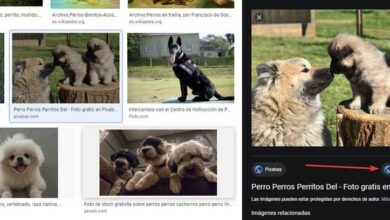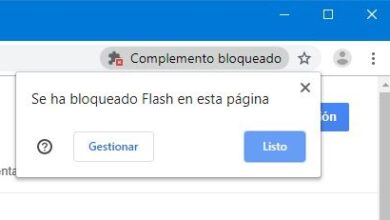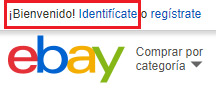Comment changer l’arrière-plan des photos avec Picsart | Comment faire un montage photo?

Penser à changer l’arrière-plan des photos avec Picsart pour certains utilisateurs qui aiment l’édition est quelque chose de très important, car nous pouvons créer n’importe quelle image qui leur vient à l’esprit ou simplement un photomontage assez réaliste.
La photographie est devenue aujourd’hui l’un des passe-temps les plus appréciés grâce à l’utilisation de smartphones dotés de caméras de plus en plus développées. Certains utilisateurs jugent nécessaire de modifier les photos qu’ils capturent.
Picsart est une application assez complète à cet effet, car elle nous permet d’ ajouter des effets, du texte, de modifier les lumières, de faire des photomontages , enfin de laisser voler notre imagination et de réaliser cette photo de rêve en quelques clics.
De quoi avons-nous besoin pour changer l’arrière-plan des photos avec Picsart?
Tout d’abord, nous devons avoir l’application sur notre Smartphone , que nous pouvons obtenir dans le Play Store totalement gratuitement, il nous suffit de la rechercher et de la télécharger.
En plus d’avoir la photo ou l’image que nous souhaitons utiliser comme arrière-plan, nous vous suggérons d’utiliser des images sans Copyright pour éviter tout inconvénient lors de sa publication sur un réseau social.
Pour cela, nous vous recommandons la page Pixabay où vous pouvez trouver une infinité d’images que vous pouvez utiliser comme arrière-plan. Enfin nous devons avoir sélectionné la photo que nous utiliserons comme montage photo principal.
Comment réaliser le photomontage? Pas à pas
Suivez ces étapes pour modifier l’arrière-plan des photos avec Picsart. Pour commencer, nous vous conseillons de mettre votre téléphone en » Mode Avion » pour éviter que de la publicité n’apparaisse pendant que vous modifiez la photo.

Sélectionnez l’image d’arrière-plan
Ouvrez l’application Picsart et regardez en bas le symbole » + «, qui vous mènera à votre galerie et vous devez sélectionner l’image que vous souhaitez utiliser comme arrière-plan.
Choisissez la photo principale
Une fois que vous avez ouvert le projet avec l’image d’arrière-plan, vous devez faire glisser le panneau d’options inférieur et cliquer sur » Ajouter une photo «, là vous devez sélectionner la photo principale ou que vous souhaitez monter sur l’image d’arrière-plan.
Donnez-lui une touche de réalisme
Maintenant, vous devez cliquer sur l’option » Recadrer «, puis vous aurez deux options » Portrait » ou » Sélection manuelle » choisissez celle de votre préférence ou travaillez en combinant les deux, de manière à pouvoir sélectionner la zone avec le plus grand possible spécificité, cela donnera du réalisme au montage.
Fournir les images
Une fois l’image bien sélectionnée, vous devez cliquer sur » Enregistrer «, cela vous ramènera au projet, où vous devez maintenant fournir l’image avec l’arrière-plan, de sorte qu’elle semble assez réaliste.
Dernières touches
Lorsque vous êtes satisfait de la proportion, il ne reste plus qu’à faire quelques ajustements pour améliorer le photomontage, cliquez sur l’option » Ajuster » et là vous pouvez modifier l’éclairage, le contraste et tout ce que vous voulez pour générer un bon mélange avec l’arrière-plan.
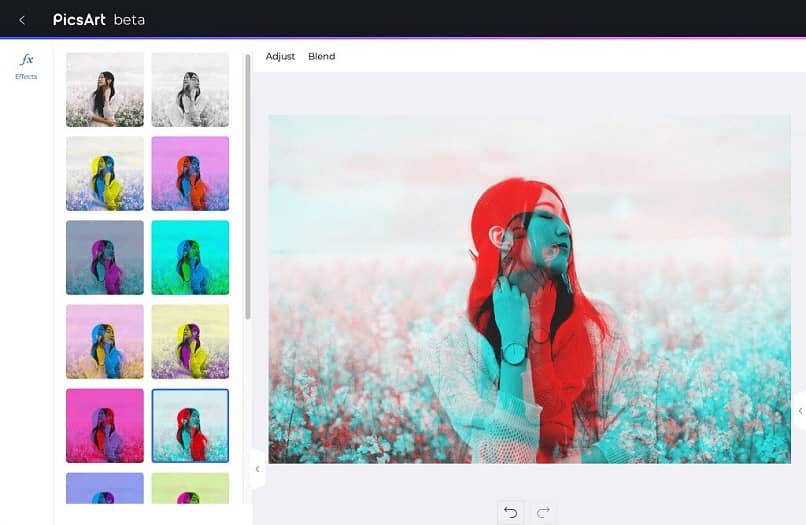
Il ne vous reste plus qu’à cliquer sur l’option » Opacité » et à la diminuer un peu (environ 92%) pour que l’image se fond avec les couleurs de fond.
C’est prêt! Nous n’avons qu’à enregistrer l’image, qui restera dans un dossier avec le nom Picsart dans notre galerie. En suivant ces étapes simples, vous pourrez changer l’arrière-plan des photos avec Picsart.
Quelques conseils pour améliorer votre montage photo
- Essayez de faire correspondre les tons de votre photo et l’image que vous utilisez en arrière-plan, facilitant ainsi le travail d’édition.
- Travaillez avec des images de bonne qualité et sans copyright .
- Prenez soin de la proportion pour aider le réalisme.
- Pensez à prendre soin du recadrage des images pour éviter les erreurs avec le fond
Enfin, nous espérons que ce tutoriel vous sera d’une grande aide pour créer les meilleures photos pour vos réseaux sociaux.
En plus de vous amuser à créer un montage photo de vos photos, essayez également d’utiliser l’ effet d’arrière-plan flou pour créer des photos uniques et amusantes.
Si vous êtes un fan des réseaux sociaux et que vous aimez télécharger des photos pour gagner de nombreux goûts, essayez également d’utiliser d’autres applications pour modifier vos photos ou vous pouvez également être intéressé par la recherche des meilleures applications de caméra de filtrage. L’une des applications les plus populaires avec le plus d’ effets et de filtres photo est Instagram.